Корректировка ГТД и восстановление НДС в БП 3.0
В январе 2022 года была отражена таможенная стоимость импортированных товаров документом Поступление товаров (раздел Покупки – Поступление (акты, накладные, УПД) – Поступление – Товары). Обращаем внимание, что счет учета НДС 19.05 “НДС, уплаченный при ввозе товаров на территорию Российской Федерации”. На основании Поступления товаров создан документ ГТД по импорту

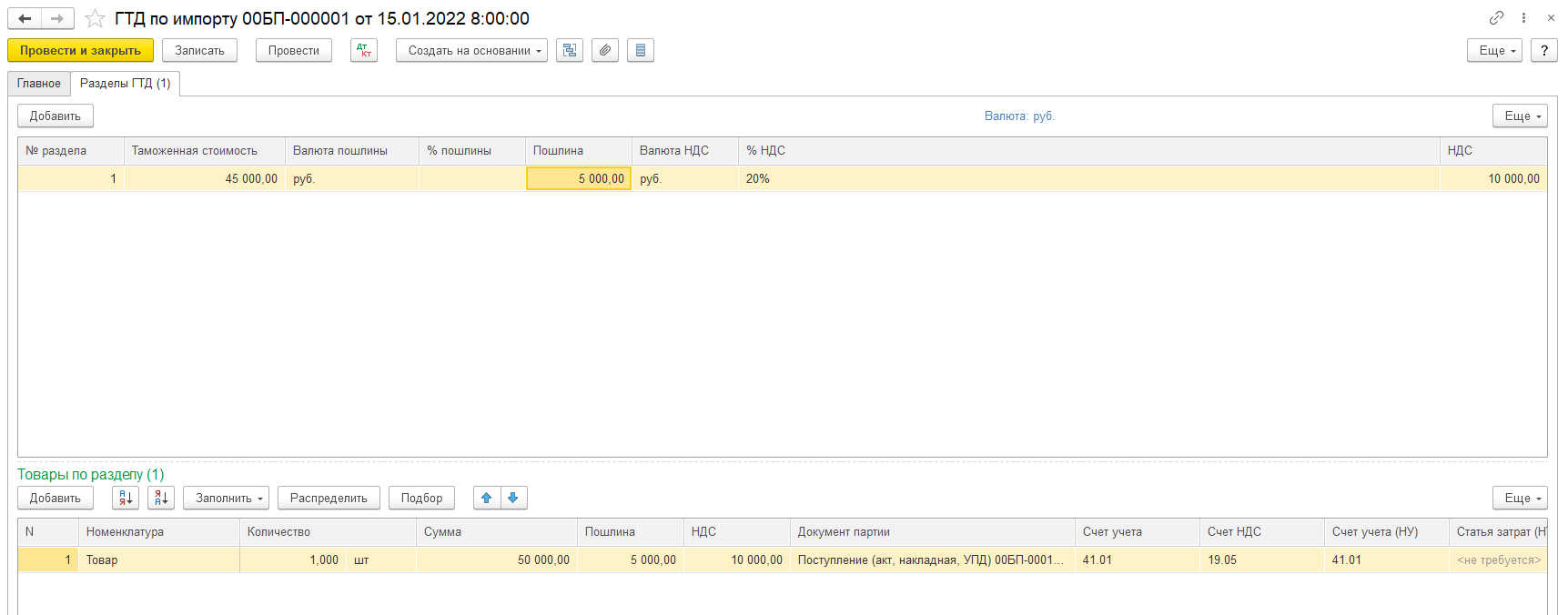
Уплаченный НДС принят к вычету:

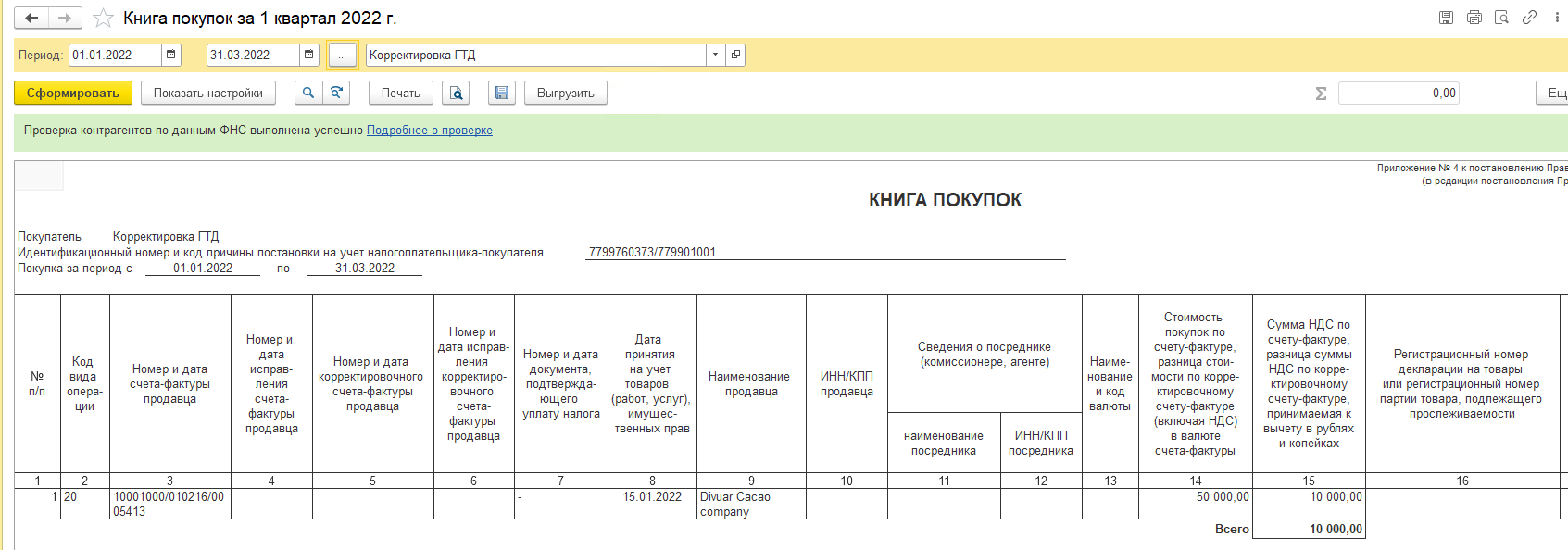
В декабре 2022 года таможенная стоимость выпущенного товара была скорректирована в сторону уменьшения, в связи с чем разница НДС между первоначальной стоимостью и скорректированной подлежит восстановлению. Восстанавливаемая сумма НДС 2 000,00 руб.
Создаем сторно первоначальной ГТД прошлого периода с помощью документа Операции – Операции, введенные вручную – Операция – Сторно документа. В поле Содержание
выберите первую ГТД, после этого все табличные части заполнятся автоматически.
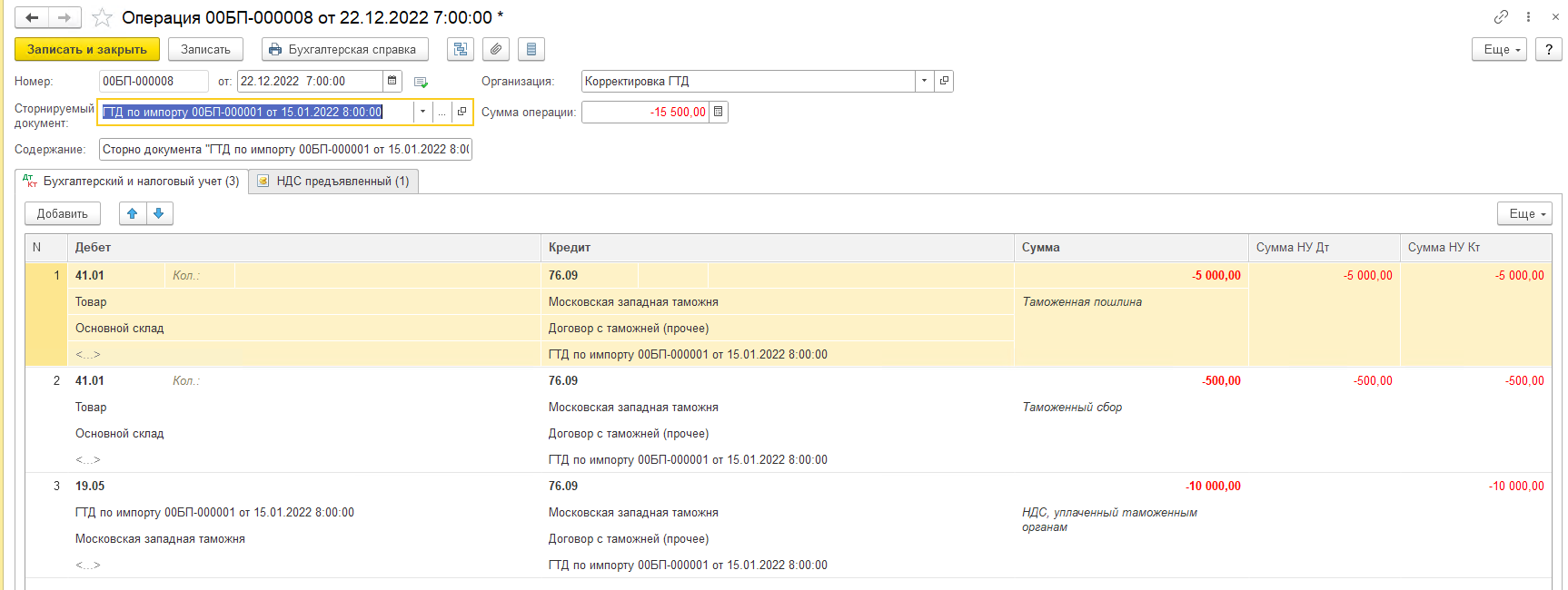
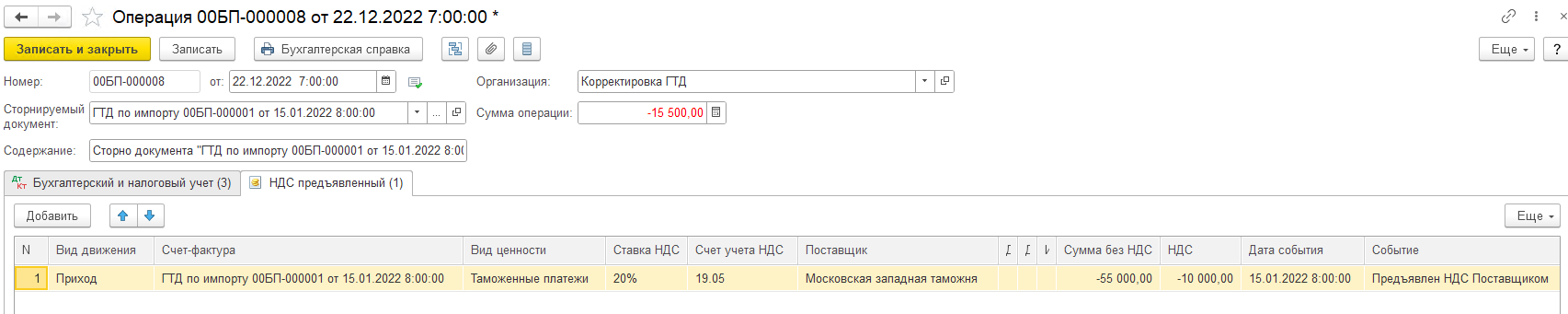
Вводим новый ГТД копированием первоначально созданного документа «ГТД по импорту» и заполняем следующими данными из КТД:
– «Таможенный сбор»
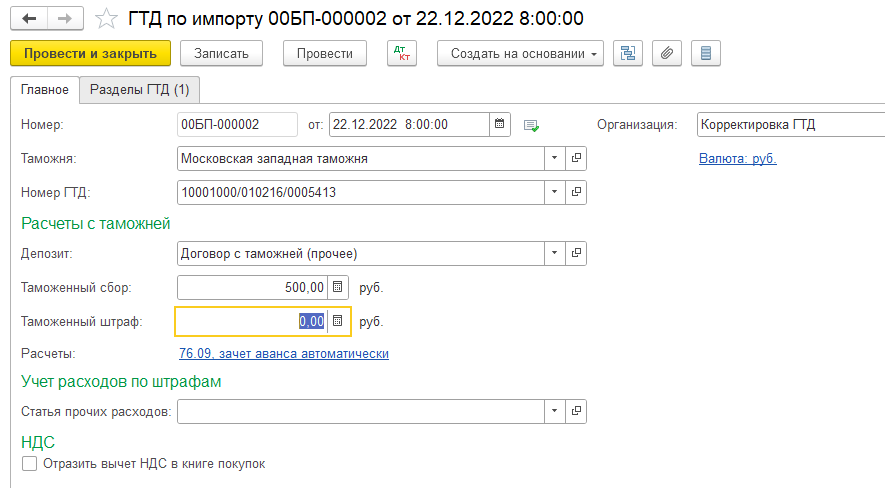
– «Таможенная стоимость», «Пошлина», «НДС» из КТД
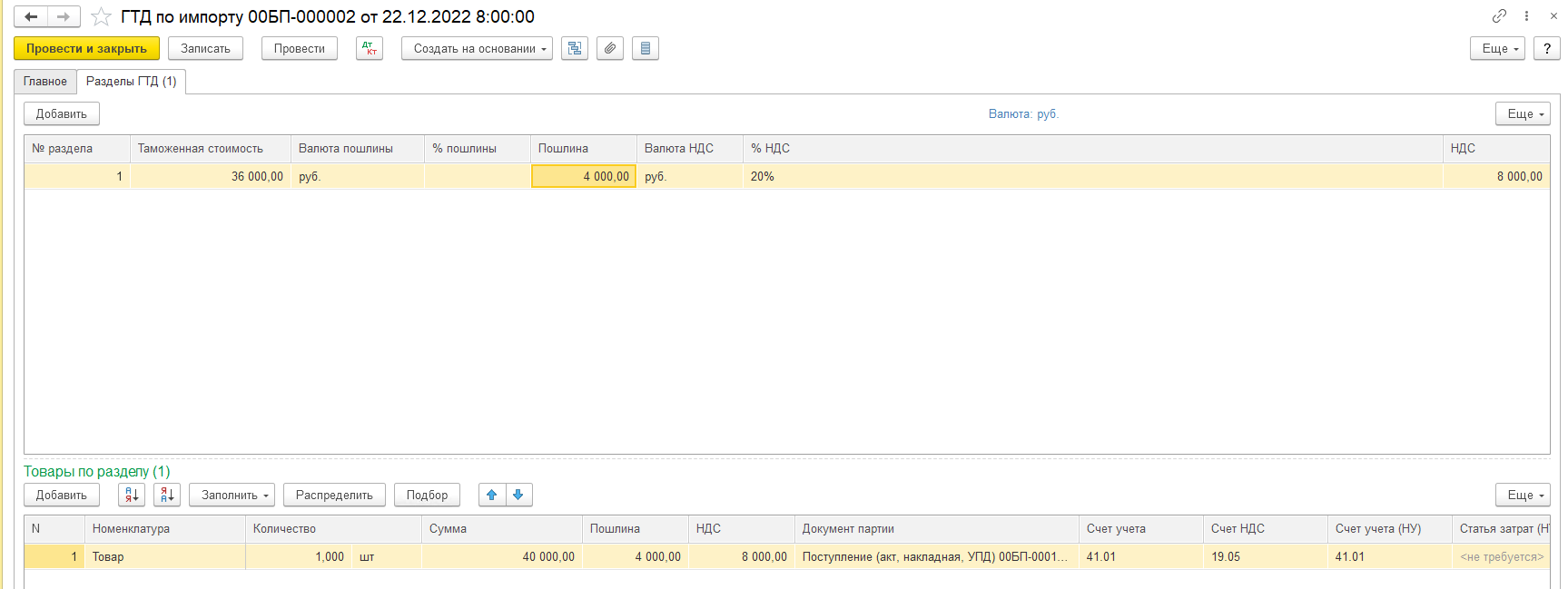
Переходим в движения созданного документа «ГТД по импорту» и, установив флаг Ручная корректировка удаляем в Журнале учета счетов-фактур сумму по графе Сумма по счету-фактуре:
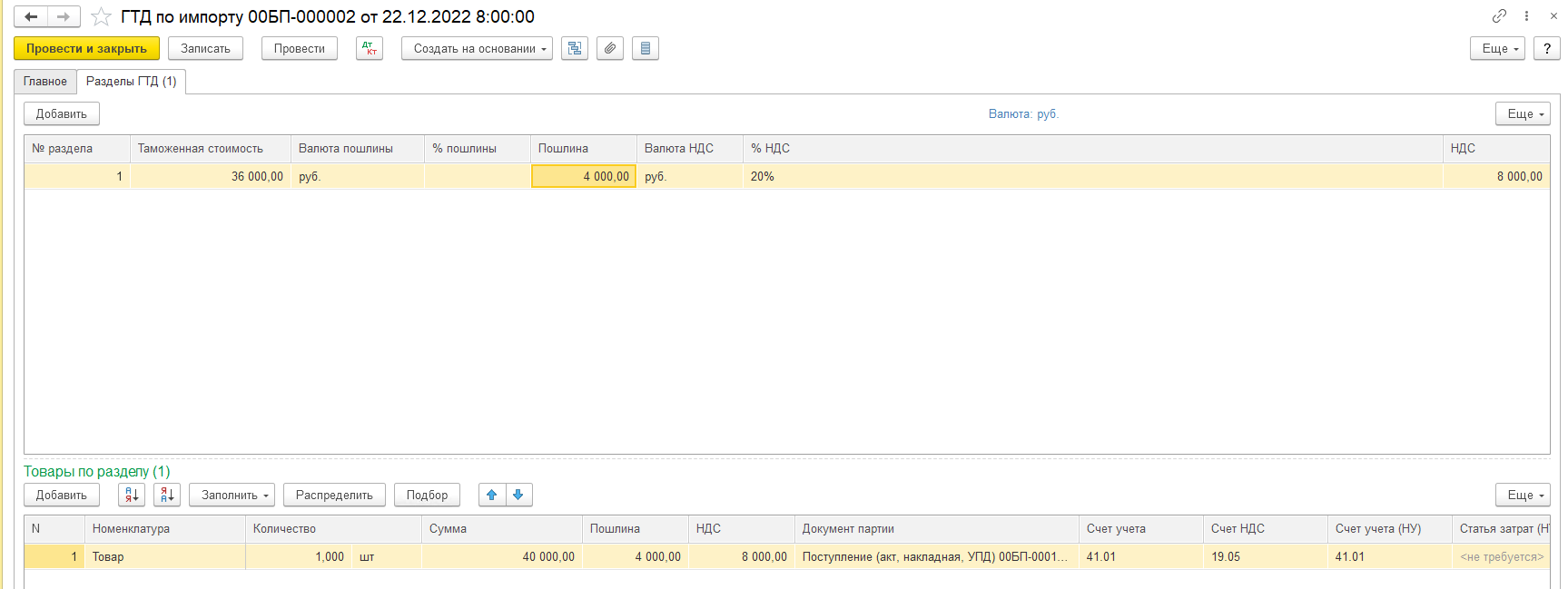
Создаем Регламентную операцию по НДС Восстановление НДС с отражением восстановления в книге продаж: раздел Операции, Регламентные операции НДС.
В графах Поставщик, Счет-фактура заполняем таможенный орган и «ГТД по импорту», далее заполняем графы: Вид ценности, Счет НДС, % НДС и в графе НДС указывается сумма восстановленного НДС. Остальные графы не заполняются:

Проверяем запись в Книге продаж и убеждаемся, что данные заполнены корректно:
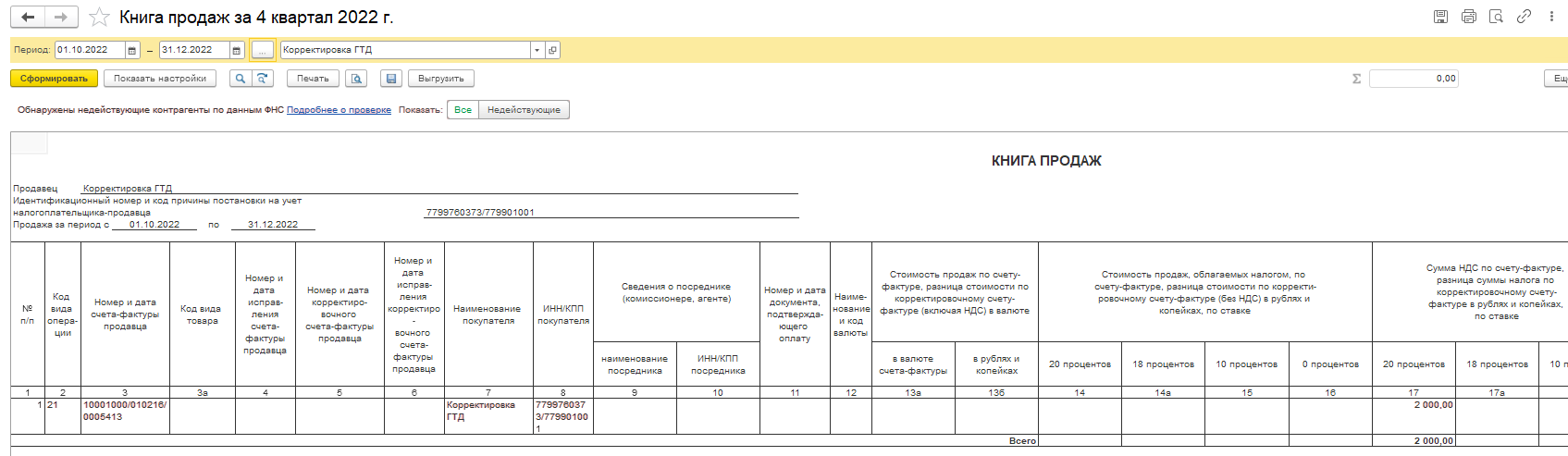
Теперь формируем ОСВ по счёту 19.05. Сальдо необходимо устранить:
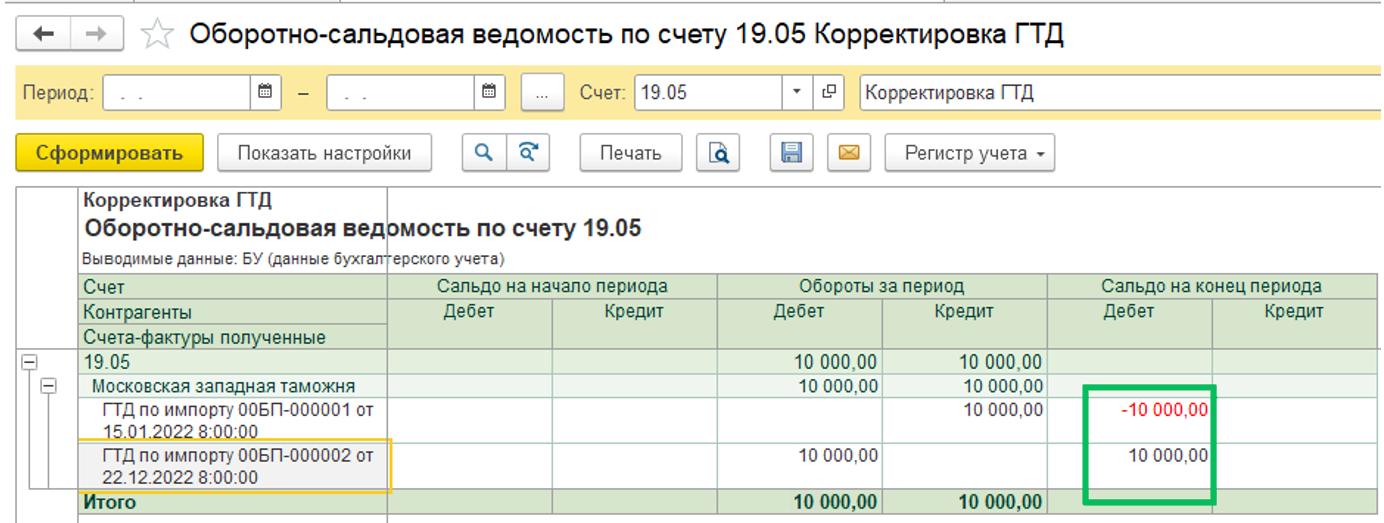
Это возможно за счёт операции, введённой вручную:
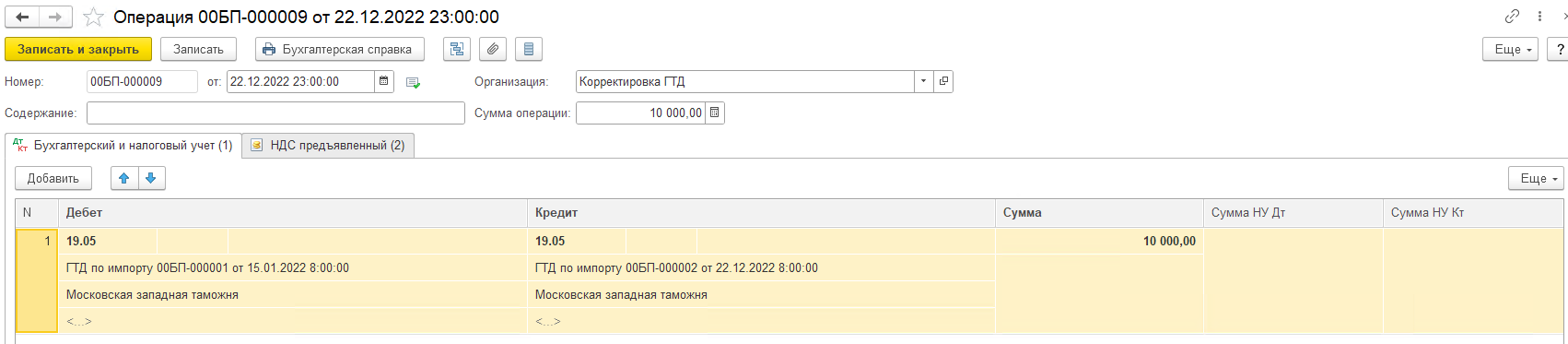
Также необходимо сформировать универсальный отчёт по регистру накопления «НДС предъявленный»:
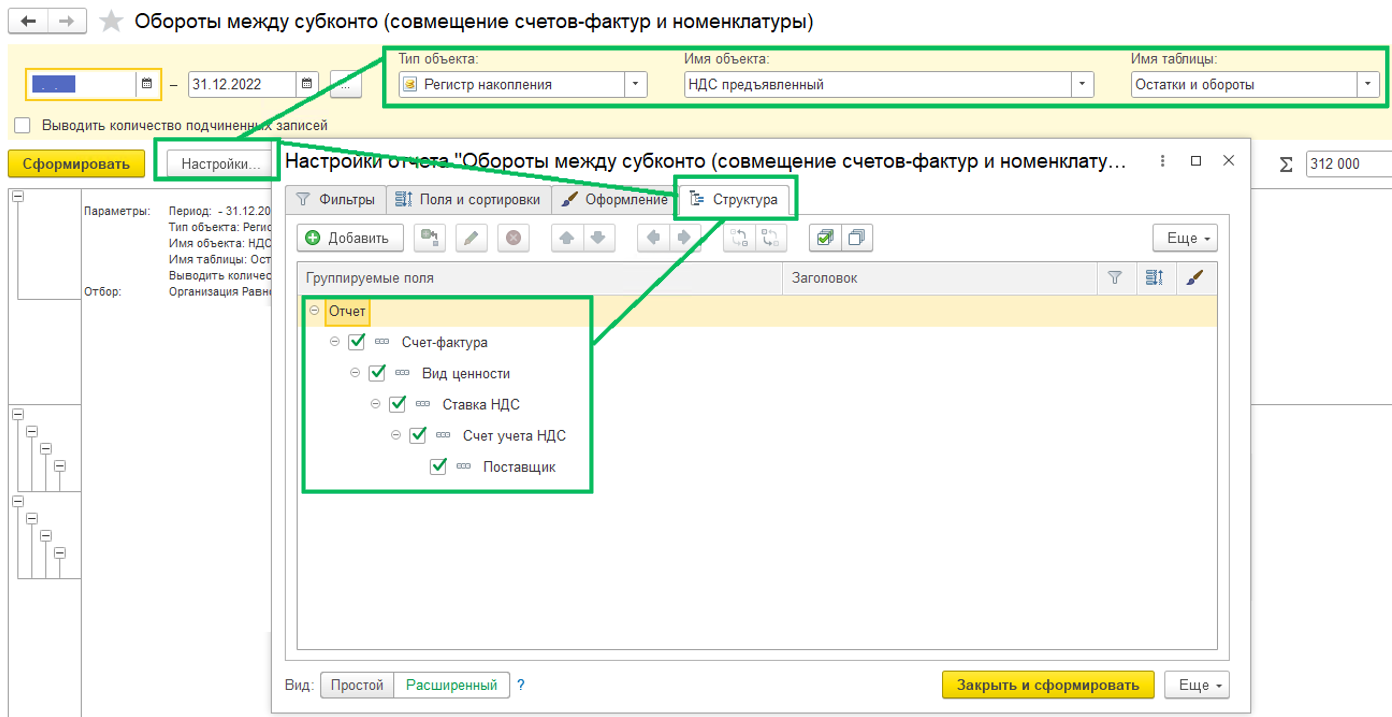
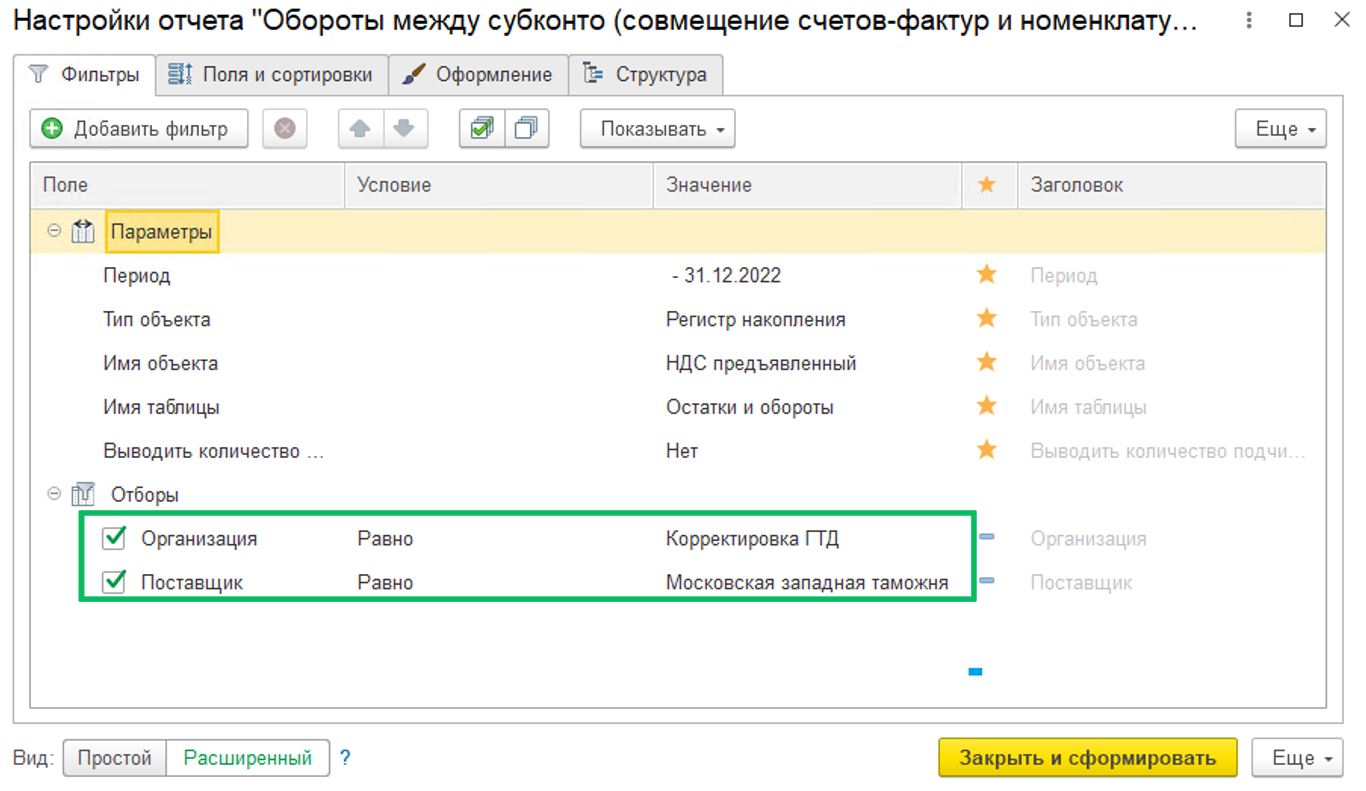
Остатки по регистру накопления НДС предъявленный также необходимо устранить:
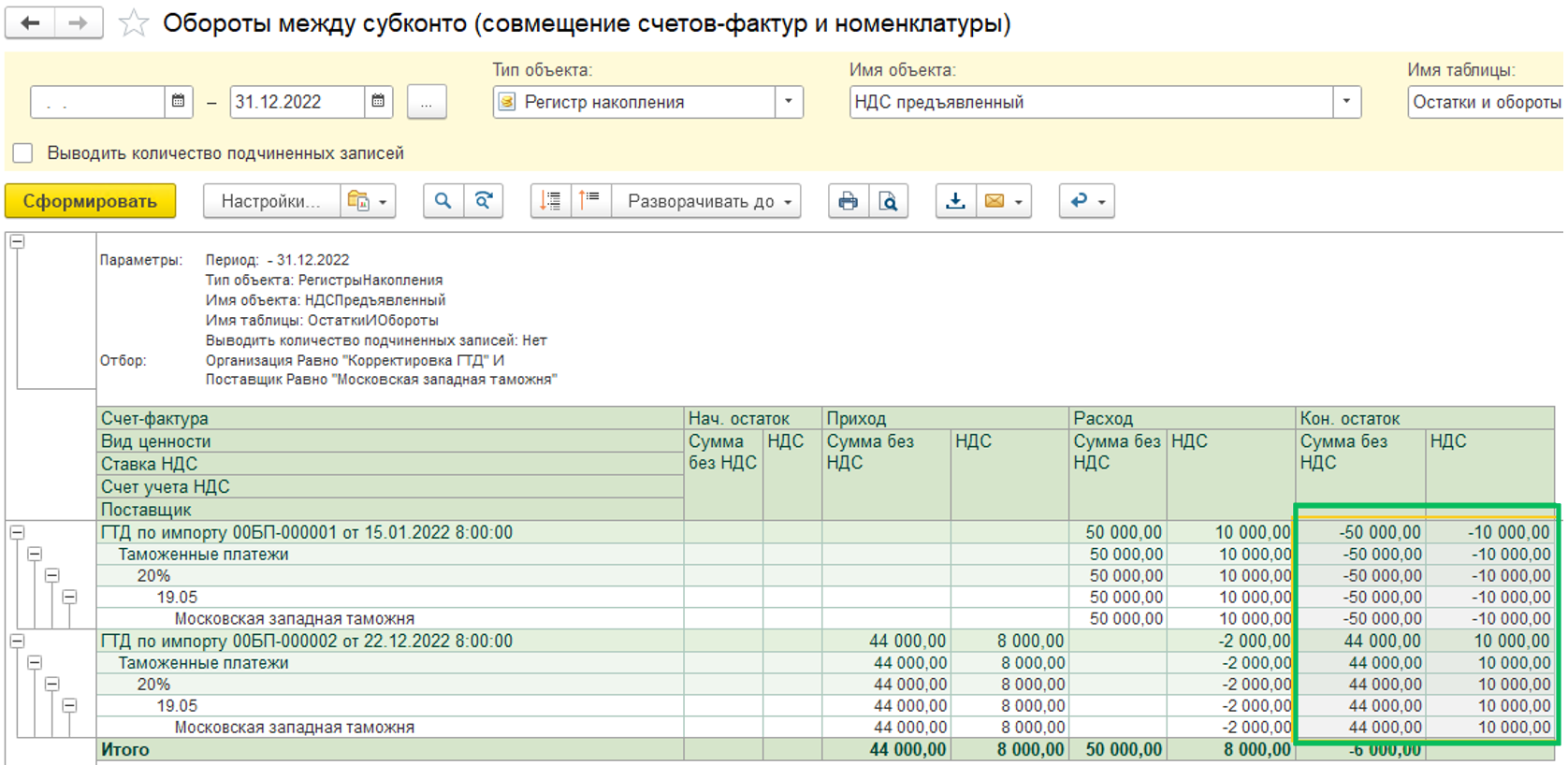
Делается это также в ручной операции (регистры возможно добавить через кнопку Ещё):

После корректировки регистра и бухгалтерских проводок сальдо в БУ и остатков по регистру не остаётся:
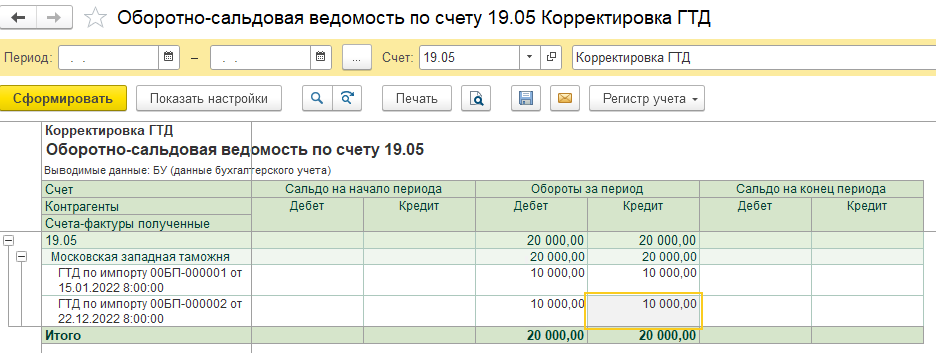
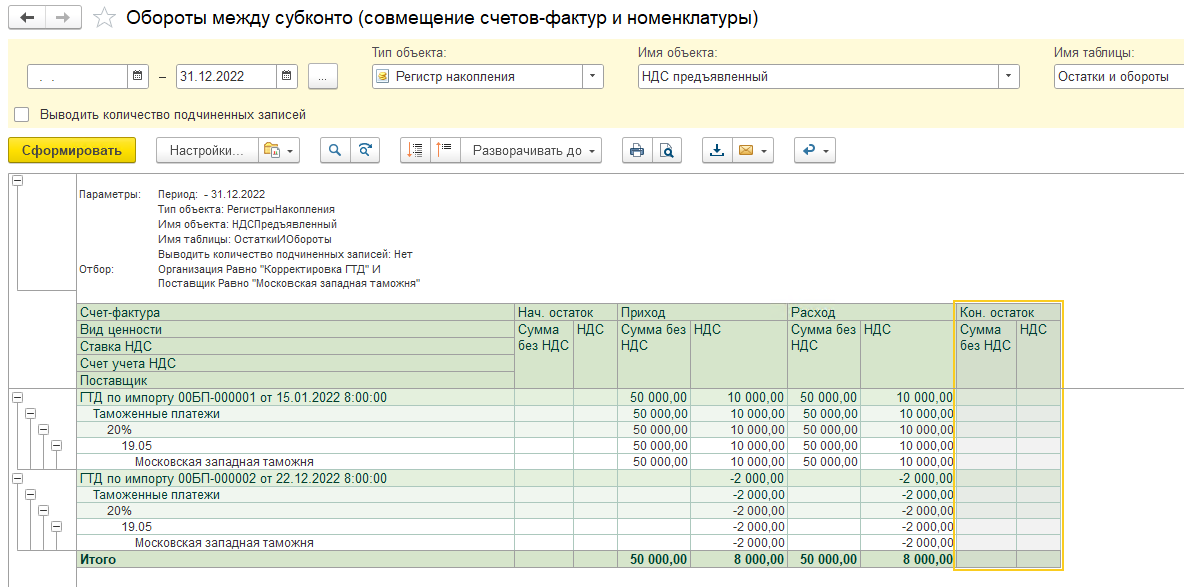
(Рейтинг:
5 ,
Голосов: 6 )
Материалы по теме
| Учимся включать дополнительные расходы в стоимость ТМЦ | оглавление | Учимся формировать прайс-лист |
2017-04-21T11:31:49+00:00
 Я уже не раз замечал, что когда начинающий бухгалтер в первый раз сталкивается с необходимостью занесения в программу товара по ГТД (таможенная декларация, импорт), то его первая реакция – ступор. Много цифр, в разной валюте, ничего не понятно.
Я уже не раз замечал, что когда начинающий бухгалтер в первый раз сталкивается с необходимостью занесения в программу товара по ГТД (таможенная декларация, импорт), то его первая реакция – ступор. Много цифр, в разной валюте, ничего не понятно.
Сегодня на уроке мы научимся читать и понимать ГТД на реальном примере, занесём её данные в 1С:Бухгалтерия 8.3 (редакция 3.0), а также возьмём в зачёт, уплаченный на таможне НДС.
Итак, поехали! ![]()
Оглавление
- Наша ГТД для примера
- Учимся читать ГТД
- Разбираем основной лист
- Шапка основного листа
- Товар #1 (экскаватор)
- Налоги и сборы с экскаватора
- Разбираем добавочный лист
- Шапка добавочного листа
- Товар #2 (молот)
- Товар #3 (запчасти)
- Налоги и сборы с молота и запчастей
- Подводим итоги
- Разбираем основной лист
- Заносим в 1С
- Настраиваем функциональность
- Заносим поступление товаров
- Заносим ГТД
- Берем НДС в зачет
Наша ГТД для примера
Итак, перед нами 2 листа реальной ГТД (основной и добавочный). Я лишь очистил в них конфиденциальную информацию, которая для учебных целей нам ни к чему.
Можете открыть их на отдельной странице, а лучше распечатайте и положите прямо перед собой.
Учимся читать ГТД
Разбор ГТД будем делать на основании правил его заполнения, которые можно почитать, например, вот здесь.
Наша декларация состоит из 2 листов: основного и добавочного. Такое бывает, когда декларируется ввоз двух и более товаров, ведь на основном листе можно расположить информацию только об одном товаре.
Разбираем основной лист
Шапка основного листа
Обращаем внимание на правый верхний угол основного листа ГТД:

ИМ в графе №1 означает, что перед нами декларация на импорт товаров.
Номер декларации 10702020/060513/0013422 состоит из 3 частей:
- 10702020 – это код таможенного органа.
- 060513 – это дата декларации (6 мая 2013 года).
- 0013422 – это порядковый номер декларации.
В графе №3 мы видим, что перед нами первая (основной лист) форма из двух (основной лист + добавочный лист).
Всего декларируется 3 товара, которые занимают 3 места.
Спускаемся чуть ниже:

Здесь мы видим, что общая таможенная стоимость всех 3 товаров составляет: 505 850 рублей и 58 копеек.
Товар прибыл к нам из республики Корея.
Здесь же указана валюта, в которой производятся расчеты (USD), а также таможенная стоимость в этой валюте (16 295$) по курсу на дату ГТД (6 мая 2013 года). Курс валюты указан здесь же: 31.0433 рубля.
Проверим: 16 295 * 31.0433 = 505 850.58. Получилась таможенная стоимость в рублях.
Товар #1 (экскаватор)
Спускаемся ещё ниже по основному листу влево:

Вот он наш первый товар, который указан на основном листе ГТД. Очевидно, оставшиеся два задекларированы на добавочном листе.
Название товара: “Эксковатор гидравлический“, он занимает 1 место.
Перемещаемся от названия товара вправо:
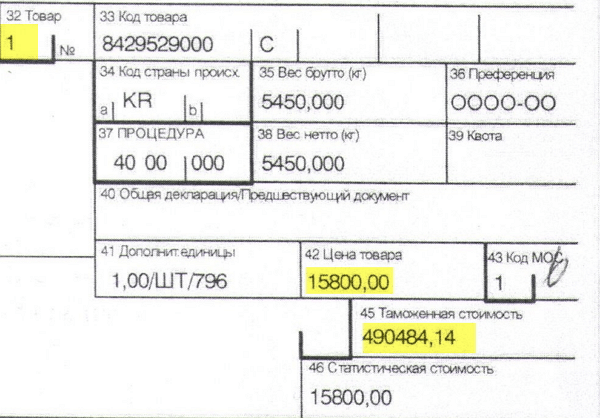
Номер товара 1 из 3.
Цена экскаватора составляет 15 800 USD, что в пересчете на рубли (по курсу 31.0433) образует таможенную стоимость 490 484 рублей и 14 копеек.
Налоги и сборы с экскаватора
Спускаемся вниз документа:

Таможенный сбор (код 1010) со всех товаров (в качестве основы начисления указана таможенная стоимость в целом по ГТД) составил 2 000 рублей.
Пошлина (код 2010) на экскаватор (основа начисления его таможенная стоимость) составила 5% или 24 524 рубля и 21 копейку.
НДС (код 5010) на экскаватор (основой начисления явилась сумма его таможенной стоимости 490 484.14 и размер пошлины 24 524.21) составил 18% или 92 701 рубль и 50 копеек.
Ещё раз обращаю ваше внимание на то, что пошлину мы начисляем на таможенную стоимость товара, а НДС на (таможенную стоимость + размер пошлины).
Разбираем добавочный лист
Шапка добавочного листа
Переходим ко второму (добавочному) листу декларации.

Обращаем внимание на правый верхний угол добавочного листа:

Номер и вид декларации полностью совпадают с значениями на основном листе.
В графе№3 видим, что перед нами вторая форма (добавочный лист) из 2 (основной и добавочный листы).
Товар #2 (молот)
Спускаемся ниже к товарам, задекларированым на добавочном листе:

Перед нами товар “Молот гидравлический“, который занимает 1 место.
Переходим направо:

Прежде всего видим, что перед нами 2 товар из 3.
Цена молота составляет 345 (USD), что в пересчете на рубли по курсу (31.0433) составляет 10 709 рублей и 94 копейки (таможенная стоимость).
Товар #3 (запчасти)
Спускаемся ниже:

Второй товар на добавочном листе (третий по ГТД в целом): “Части полноповоротного гидравлического одноковшового эксковатора“.
Переходим вправо:

Перед нами третий товар из 3.
Цена запчастей 150 (USD), что в пересчете на рубли по курсу (31.0433) составляет 4 656 рублей и 50 копеек (таможенная стоимость).
Налоги и сборы с молота и запчастей
Переходим вниз добавочного листа (графа №47, исчисление платежей):

Пошлина (код 2010) на молот (основа начисления его таможенная стоимость 10 709 рублей и 94 копейки) составила 5% или 535 рублей и 50 копеек.
НДС (код 5010) на молот (основа начисления его таможенная стоимость плюс пошлина) составил 18% или 2 024 рубля и 18 копеек.
Переходим вправо:

НДС (код 5010) на запчасти (основа начисления их таможенная стоимость 4 656 рублей и 50 копеек) составил 18% или 838 рублей и 17 копеек.
Подводим итоги
Таможенный сбор составил 2 000 рублей со всех товаров.
| Товар | Цена | Пошлина | НДС |
|---|---|---|---|
| Экскаватор | 490 484.14 руб. (15 800$) | 24 524.21 руб. (5%) | 92 701.50 руб. (18%) |
| Молот | 10 709.94 руб. (345$) | 535.50 руб. (5%) | 2 024.18 руб. (18%) |
| Запчасти | 4 656.50 руб. (150$) | 838.17 руб. (18%) | |
| Итого | 505 850.58 руб. (16295$) | 25 059.71 руб. | 95 563.85 руб. |
Заносим в 1С
Настраиваем функциональность
Прежде всего заходим в раздел “Главное” пункт “Функциональность”:

Здесь на закладке “Запасы” должен быть отмечен пункт “Импортные товары”:

Заносим поступление товаров
Заходим в раздел “Покупки” пункт “Поступление (акты, накладные)”:

Создаём новый документ:

В качестве поставщика сейчас выберем произвольного контрагента для упрощения задачи:

Расчеты с поставщиком ведутся в долларах, поэтому в договоре с мы указали валюту расчётов USD:

А значит и все цены в документе заполняем в долларах. При проведении документа они будут пересчитаны в рубли по курсу на 6 мая 2013 года (загрузите курсы валют за этот период, если ещё не сделали этого):

Обратите внимание, что мы везде указали ставку “Без НДС”. Этот налог будет рассчитан и указан нами позже в ГТД.
Теперь проматываем табличную часть вправо и заполняем Номер ГТД и страну происхождения товара. Это можно сделать вручную для каждой строчки или для всех сразу при помощи кнопки “Изменить” над табличной частью.
В качестве номера ГТД указываем (создаём новый элемент) 10702020/060513/0013422, страна происхождения республика Корея:

Проводим документ.
Ещё раз заходим в документ поступления и создаем на его основании “ГТД по импорту”:
Дату (06.05.2013) и номер ГТД (10702020/060513/0013422) берём из декларации.
Здесь же указываем таможню и договор для взаиморасчетов с ней (депозит).
Таможенный сбор составил 2000 рублей, штрафов нет.
Грузовая таможенная декларация может иметь несколько разделов, в которые группируются товары с одинаковым порядком расчета таможенных платежей.
В нашем случае порядок расчёта таможенных платежей у первых 2 товаров (экскаватор и молот) совпадают – 5% пошлина и 18% НДС.
Но мы поступим немного по-другому.
Эти ставки автоматически посчитались для общей таможенной стоимости, а затем пропорционально распределятся по 3 товарам:
Всё верно (см. нашу итоговую табличку по ГТД), за исключением третьего товара. Вручную откорректируем его данные:
Проводим документ.
Данный материал поможет разобраться с порядком оприходования импортных товаров в «1С:Бухгалтерия 8.3».
Что такое номер ГТД в 1С?
Покупка импортных товаров регулируется следующими законодательными актами:
- Таможенный кодекс Евразийского экономического союза (до 01.01.2018 – Таможенный кодекс Таможенного союза);
- ФЗ № 173-ФЗ от 10.12.2003 «О валютном регулировании и валютном контроле»;
- Налоговый кодекс;
- Также бухгалтер должен разбираться в терминологии Инкотермс 2010/Incoterms 2010 – это набор правил и терминов, применяемых в международной торговле.
Бланк ГДТ утвержден решением комиссии Таможенного союза от 20.05.2010 N 257. Мы рассмотрим значения некоторых строк, на которые в первую очередь обращает внимание бухгалтер.
Декларация состоит из основного и дополнительного листов. Основной лист содержит сведения об одном товаре и общие данные по всей декларации. Если товаров больше одного, заполняют дополнительные листы. На одном дополнительном листе можно указать сведения о трех товарах.
Номер декларации – состоит из трех групп цифр, разделенных слешем. Первое значение – код таможни, второе – дата подачи декларации, третье – порядковый номер декларации.
- В графе 1 при импорте ставится отметка ИМ.
- Графа 12 – общая таможенная стоимость в рублях. Равно значению гр.45 основного и добавочных листов.
- Графа 22 – указывается валюта договора и общая стоимость в этой валюте. Равно значению гр.42 основного и добавочных листов.
- Графа 23 – указывается курс валюты на дату подачи декларации, если необходимо пересчитать таможенную стоимость.
- Графа 31 – наименование ввозимого товара и его характеристики.
- Графа 42 – цена товара в валюте.
- Графа 45 – таможенная стоимость одного наименования товара.
- Графа 47 – исчисление платежей (таможенный сбор, таможенная пошлина, НДС при ввозе товаров).

Приглашаем на
бесплатный вебинар!
06 июня в 11:00 мск
1 час
Как правильно разнести ГТД в 1С 8.3?
Пример 1. Ввозим товар из Польши. Курс евро на дату подачи декларации 68,2562. Следующие позиции по ГТД:
|
Наименование |
Кол-во |
Цена (евро) |
Стоимость (евро) |
Стоимость (рубли) |
|
Материалы-10 |
10 |
100 |
1 000 |
68 256,20 |
|
Материалы-20 |
5 |
300 |
1 500 |
102 384,30 |
|
Товар-100 |
10 |
250 |
2 500 |
170 640,50 |
|
Итого |
25 |
Х |
5 000 |
341 281,00 |
В нашем примере таможенная стоимость по декларации равна 341 281,00 руб.
Сумма таможенного сбора допустим равной 2000 руб.
Размер таможенной пошлины 10%, значит сумма пошлина 34 128,10 руб., подлежит распределению между всеми номенклатурными позициями.
Сумма НДС рассчитывается по формуле (стоимость товара + таможенная пошлина + сумма акциза) х ставку НДС (10% или 18%). Если товар не облагается акцизом, его считают равным нулю. В данном случае НДС равен:
(341 281,00 + 34128,10)*18% = 375 409,10*18% = 67 573,64 руб.
Заполнение ГТД по импорту в 1С потребует сделать определенные настойки в части функциональности программы и в справочниках (подробнее об этом дальше).
Для работы с иностранными поставщиками используются счета 60.21 и 60.22, на которых суммы указываются в валюте.
При оприходовании поступления на сч. 10 (41, 15) происходит пересчет стоимости в рублях.
Кроме суммового учета на счетах бухучета используется забалансовый счет ГТД, для учета товаров в разрезе разных номеров деклараций.
Расчеты с таможней отображаются на счете 76.5.
Далее показан алгоритм покупки товара с ГТД предприятием на общем режиме, плательщиком НДС.
Для корректного пересчета валюты в рубли надо загрузить их курсы.

В справочнике по кнопке Загрузить курсы валют… откроется форма, где надо выбрать интервал дат.
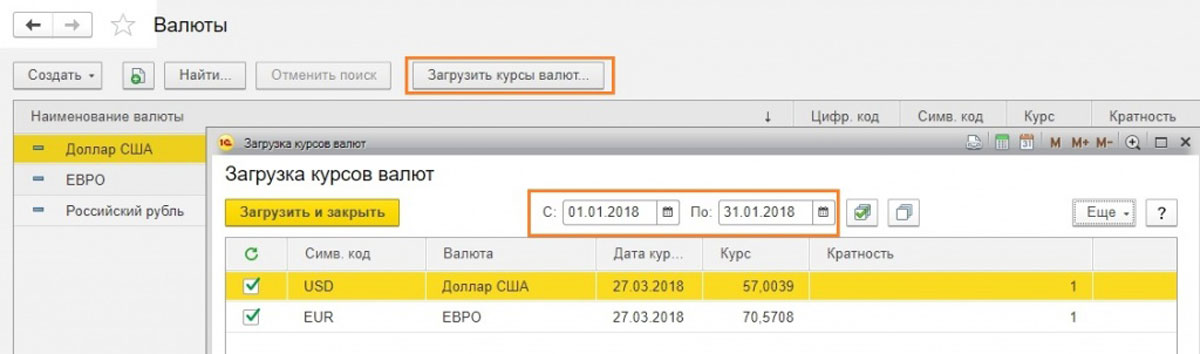
Как провести ГТД в 1С 8.3?
Проверим настройки программы и справочников для оприходования товара по ГТД в 1С.
Настройки функциональности по импортным товарам:
- Главное -> Настройки -> Функциональность;
- Администрирование -> Настройки программы -> Функциональность.
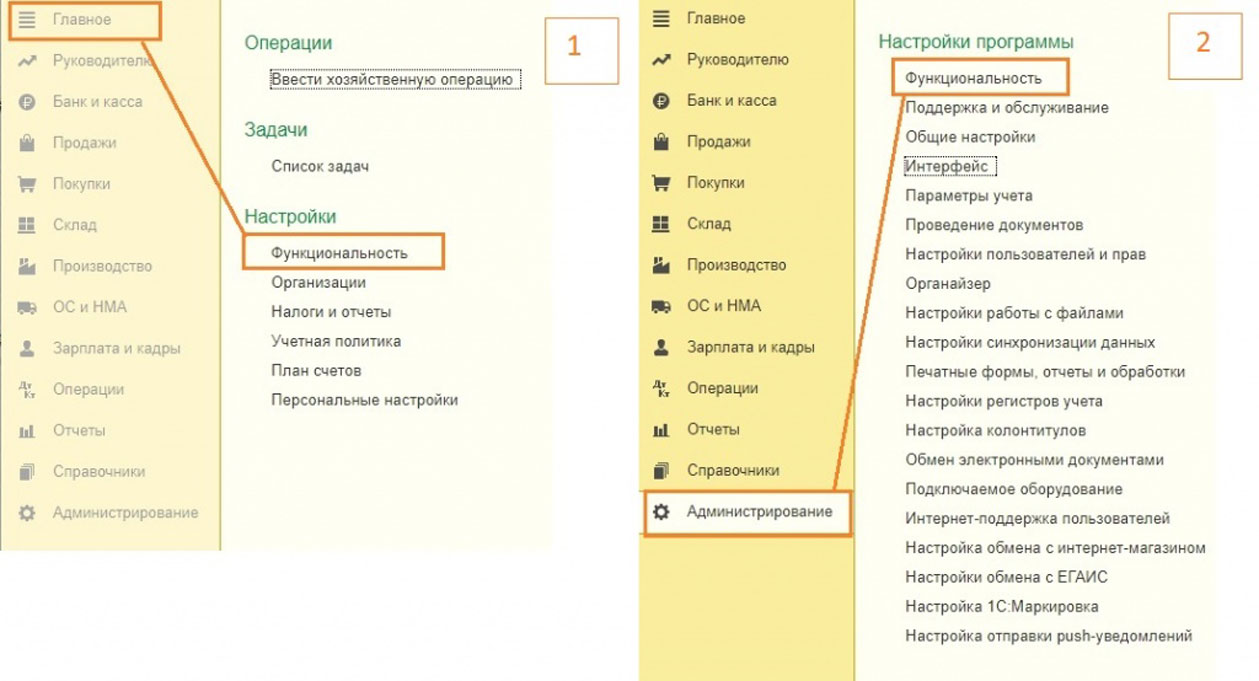
На закладке Запасы должна быть установлена настройка Импортные товары.

Перейдем к справочникам.
В справочнике контрагентов заведем иностранного поставщика. Страну регистрации следует выбрать из списка стран.
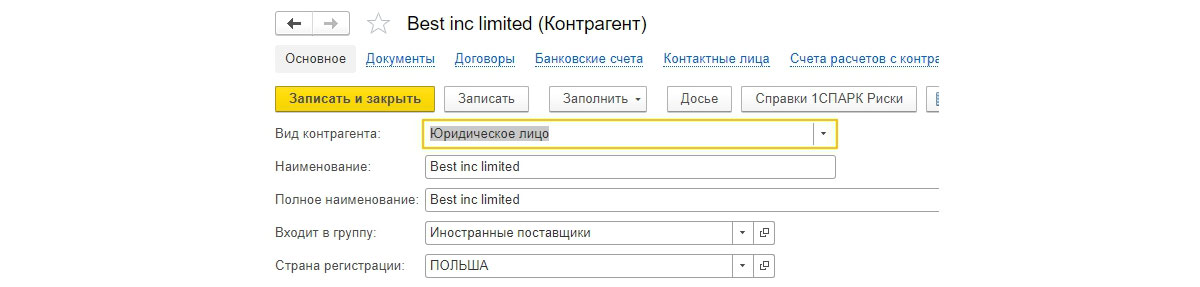
В разделе Договор по этому поставщику надо установить расчеты в валюте договора. Скорее всего, расчеты с поставщиков ведутся в валюте, и к моменту оприходования товара организация уже успела открыть валютный расчетный счет. В случае расчетов с контрагентом в рублях, необходимо установить признак «Оплата» в рублях и использовать расчетный счет в рублях для оплаты.
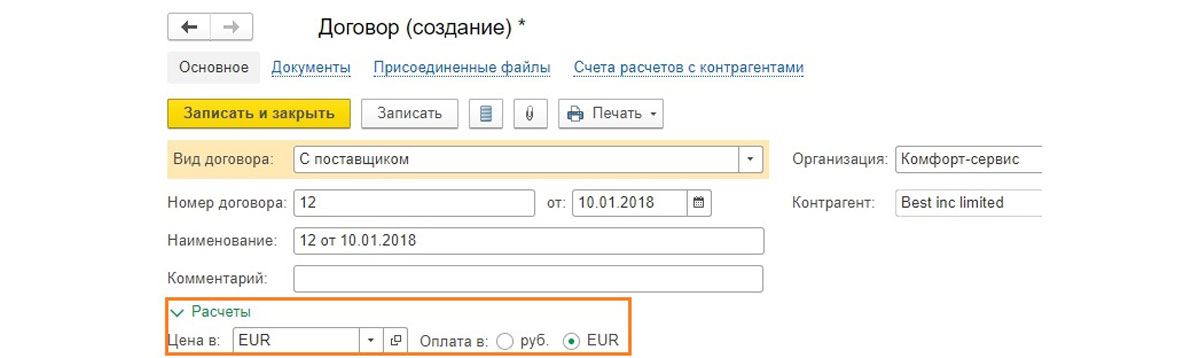
Мы будем приходовать материалы и товары, создадим их в справочнике с соответственным видом номенклатуры. Можно в справочнике указать номер ГДТ и страну, тогда при заполнении документов поступления эти данные заполнятся автоматически. Если планируется постоянное поступление по ГТД какого-либо вида по разным номерам таможенных деклараций, можно это поле оставить свободным, а номер заполнять при поступлении материальных ценностей.
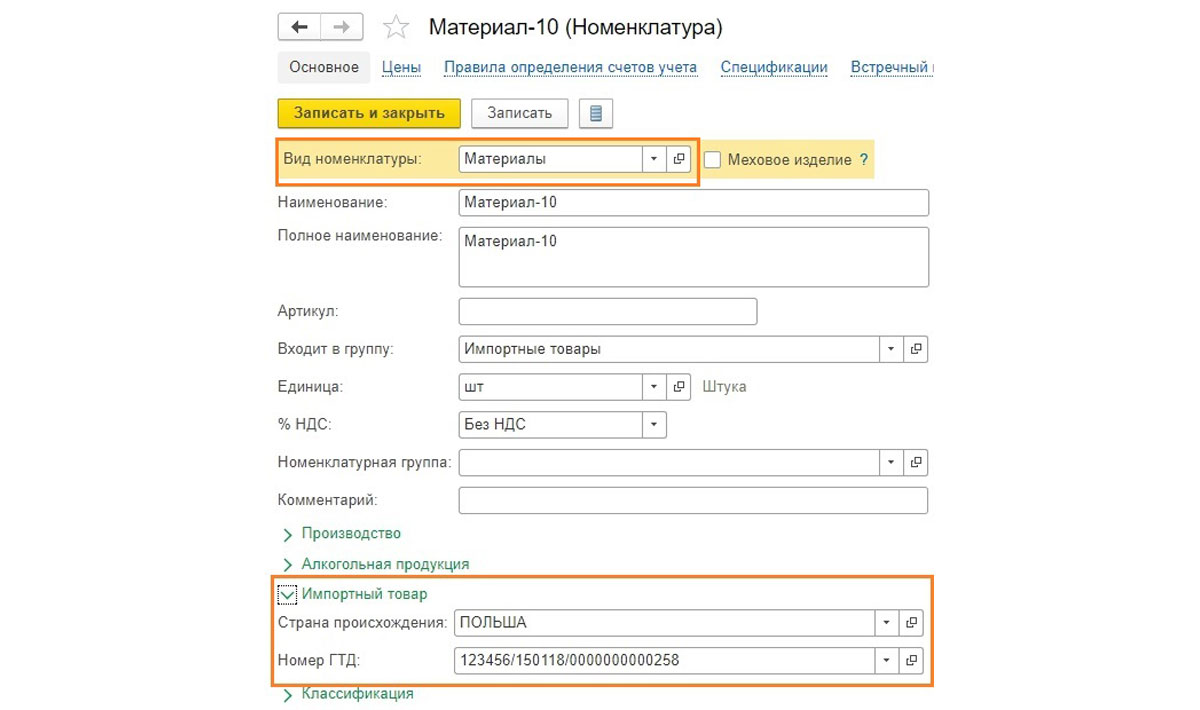
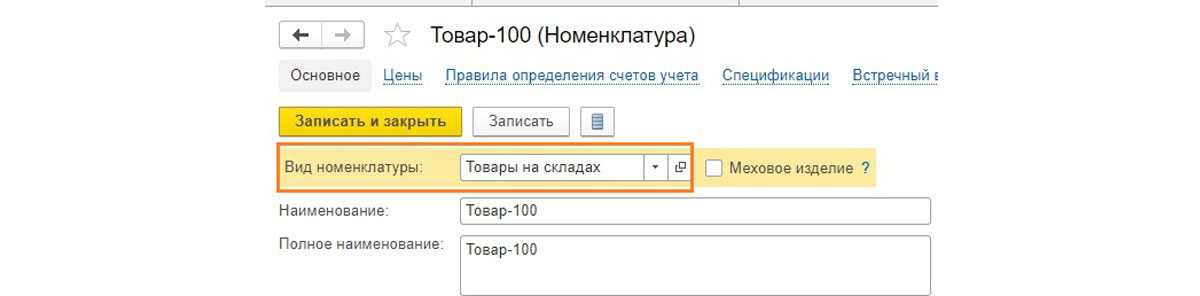
Среди контрагентов следует завести таможню, на которую доставлен груз. Вид договора должен быть Прочие (не Поставщик), т.к. расчеты проходят через счет 76.5
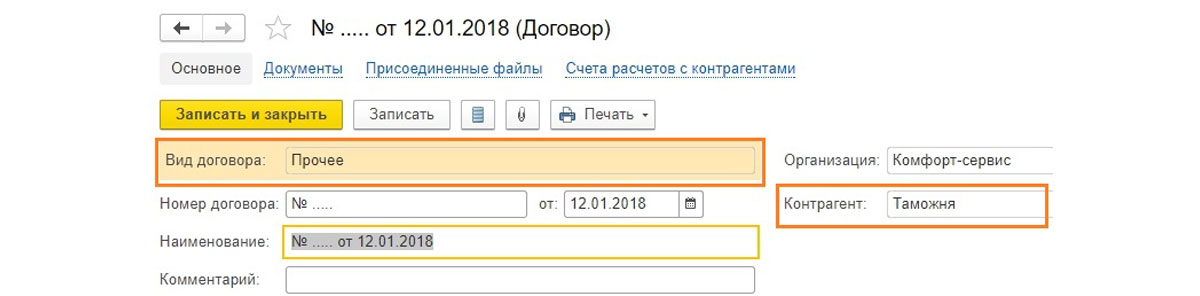
Отражение импортных поставок в 1С начинается с оприходования товарной номенклатуры. Очень похоже на стандартное поступление материальных ценностей с учетом небольших особенностей.
Меню Покупки -> Поступления (акты, накладные).
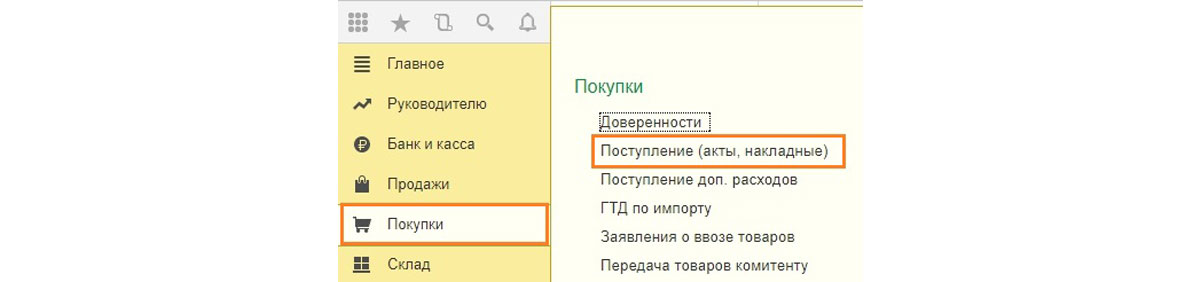
Бесплатная
консультация
эксперта

Анна Викулина
Руководитель Центра
сопровождения 1С
Спасибо за Ваше обращение!
Специалист 1С свяжется с вами в течение 15 минут.
Добавляем товарную накладную.

Цены – в валюте договора, в данном случае в евро. НДС не указываем. Кнопка Изменить позволяет отредактировать какой-либо реквизит сразу по всем позициям документа, например, это может быть номер ГТД или страна происхождения.
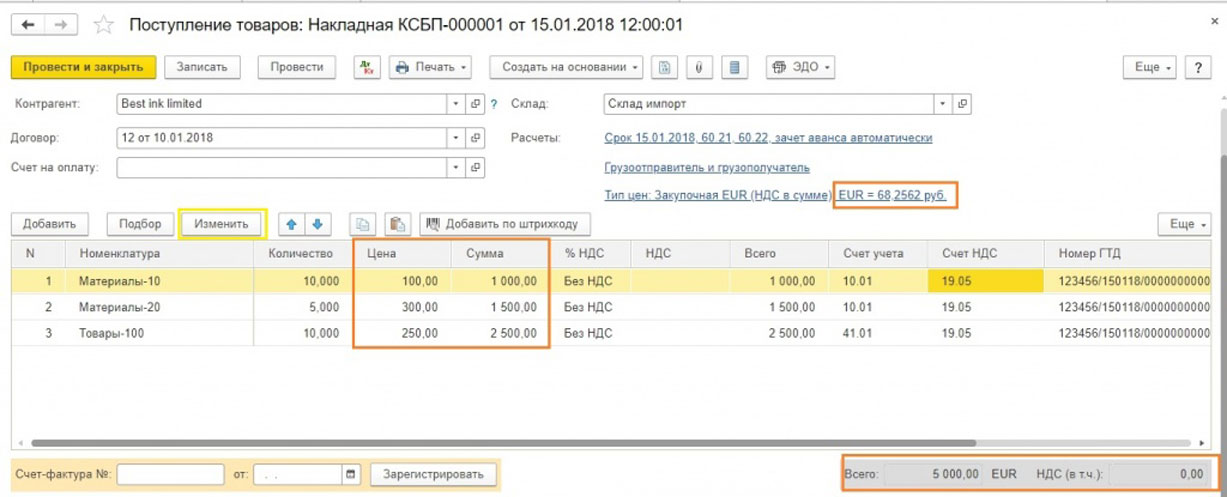
Если посмотрим проводки, то цены в евро перевелись автоматически в валюту регламентированного учета, в нашем случае – рубли.
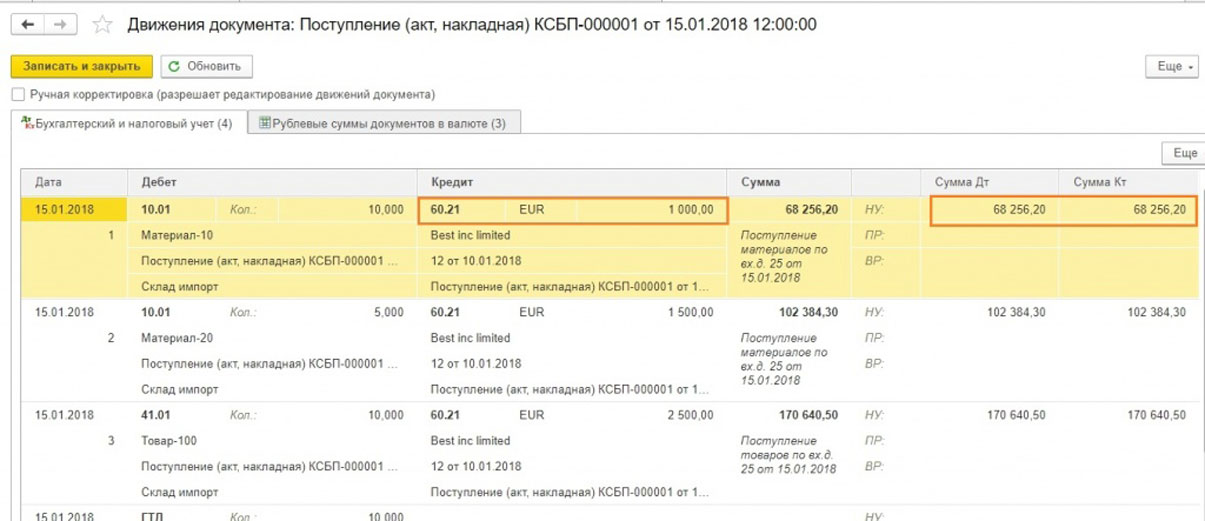
По номенклатуре Товары появились данные по забалансовому счету ГТД. Обратите внимание, по номенклатурной группе Материалы движения в разрезе ГТД не фиксируются.

На основании поступления товаров можно создать несколько документов, связанных с поступлением импортных товаров. Мы создадим ГТД по импорту. Если поставки из стран Евразийского экономического союза, то следует заполнять Заявление о ввозе товаров. Перемещение товаров может пригодиться, например, при переводе товаров с таможенного склада на склад организации. Документ по отражению доп.расходов не нуждается в особом представлении.
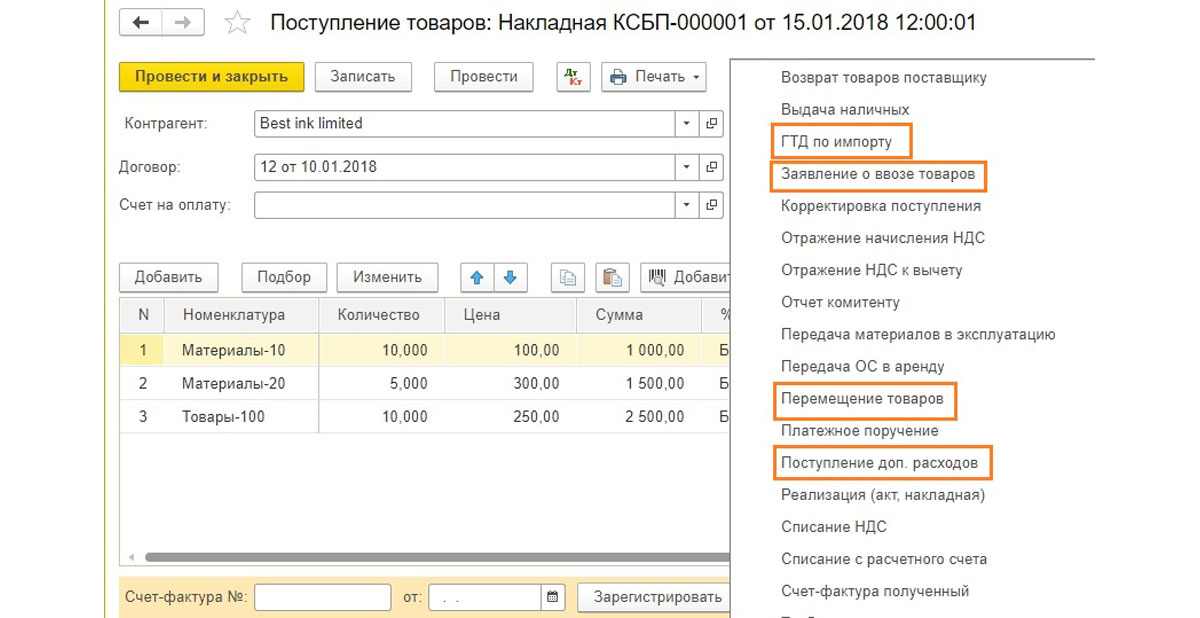
При создании ГТД на закладке Главное указывают суммы Таможенного сбор и Таможенного штрафа (при наличии), также можно указать настройку по НДС – Отразить вычет НДС в книге покупок. Для расчетов с таможней указываем счет 76.05. Также можно увидеть курс евро, который применяется в расчетах.
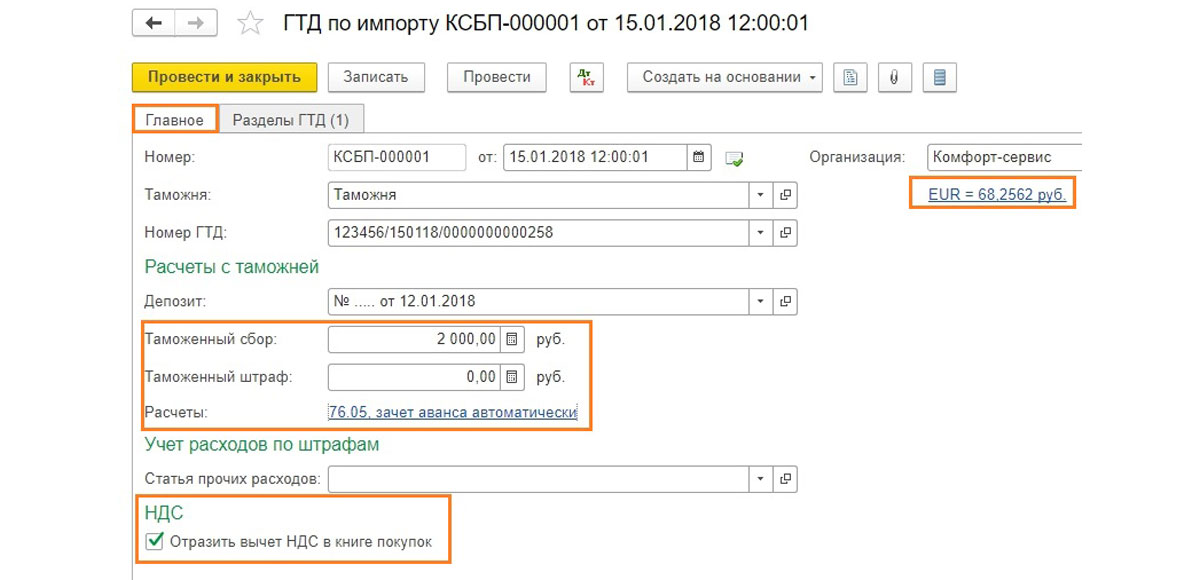
На закладке Разделы ГТД заполняется сумма таможенной стоимости в валюте, а также переносятся данные по товарной номенклатуре.
После указания процента по пошлине сумма пошлины и НДС рассчитается в рублях автоматически, а также распределится по товарному разделу.
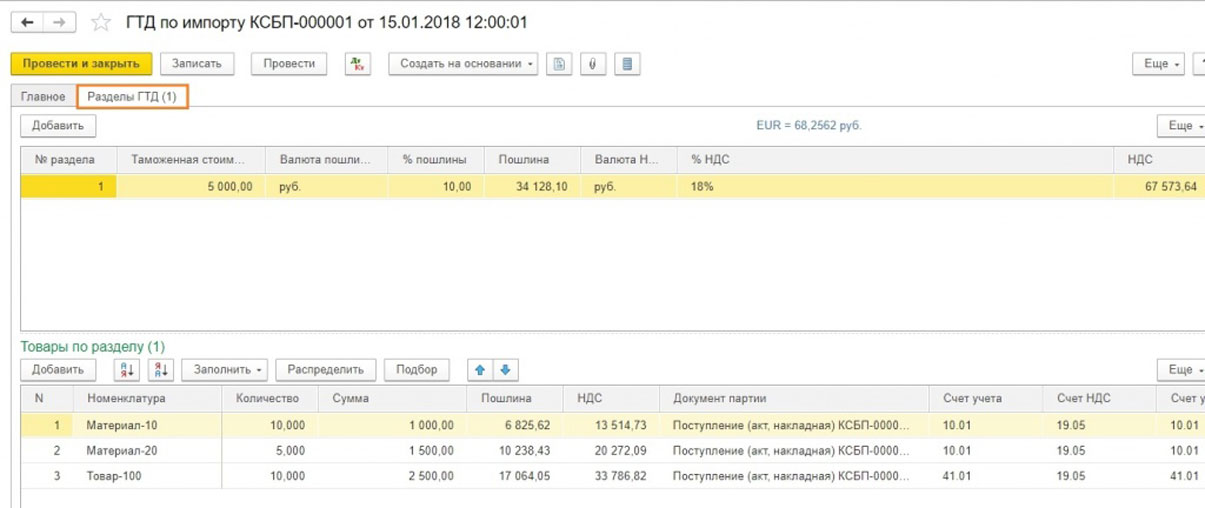
Проводки по ГТД формируются на суммы таможенных пошли, сборов, штрафов (при наличии) и НДС.
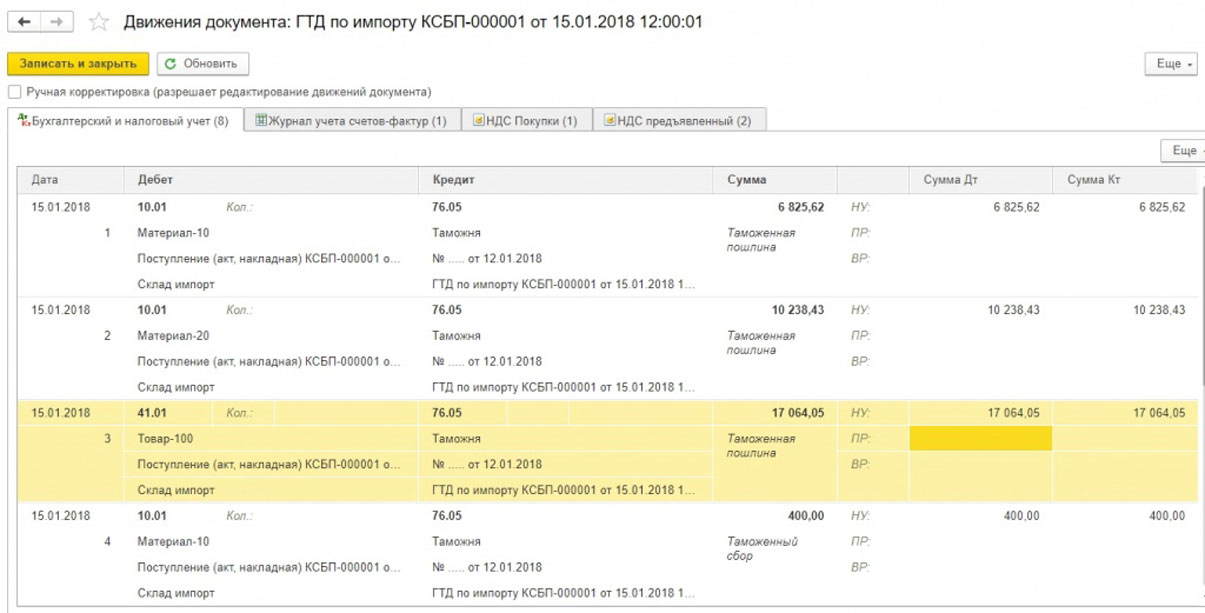
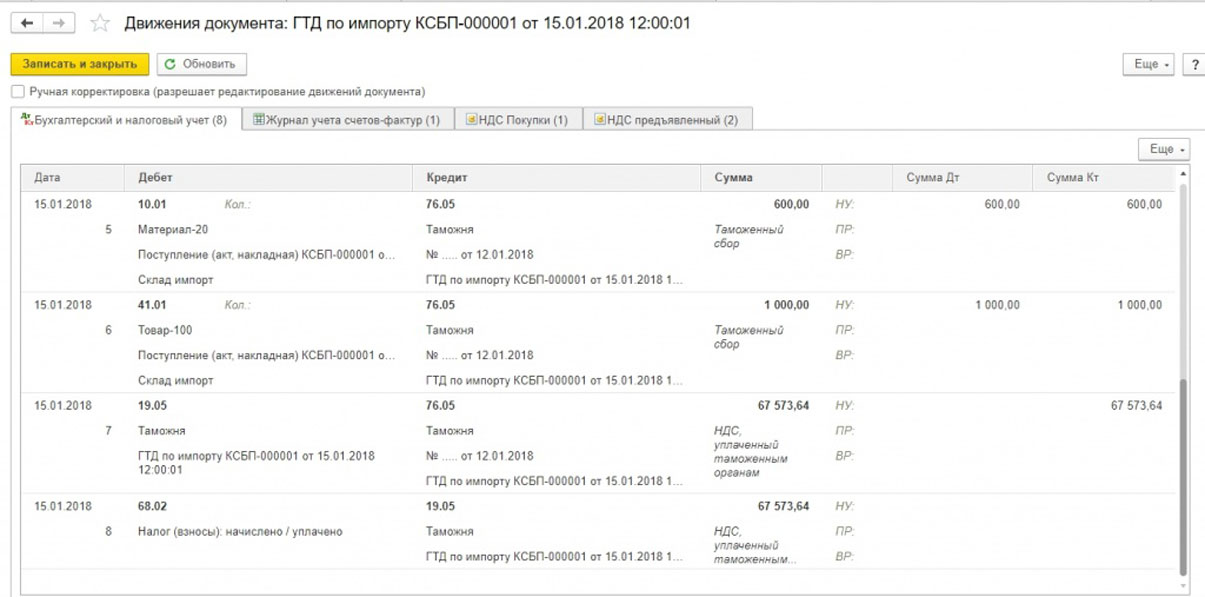
Для расчета пошлины могут использоваться разные алгоритмы, не всегда это процент от стоимости. В 1С можно указать пошлину одной суммой, и она распределится по товарным позициям. Если следует подкорректировать распределение сумм среди товаров, это можно сделать вручную в графе Пошлина.
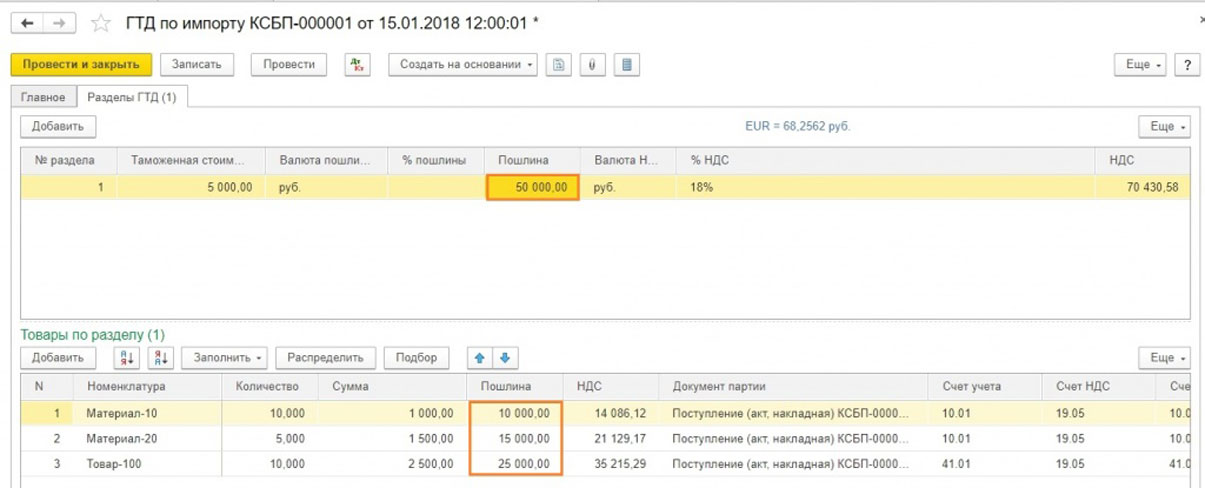
Если вдруг следует увеличить стоимость товаров на прочие суммы, например, транспортные расходы или услуги брокера, то для этого используют документ Поступление доп.расходов (Меню Покупки -> Поступление доп.расходов). Его заполнение не отличается от обычного (не импортного) оприходования товаров.
Отразим в 1С еще одну импортную поставку. Номер ГДТ другой.
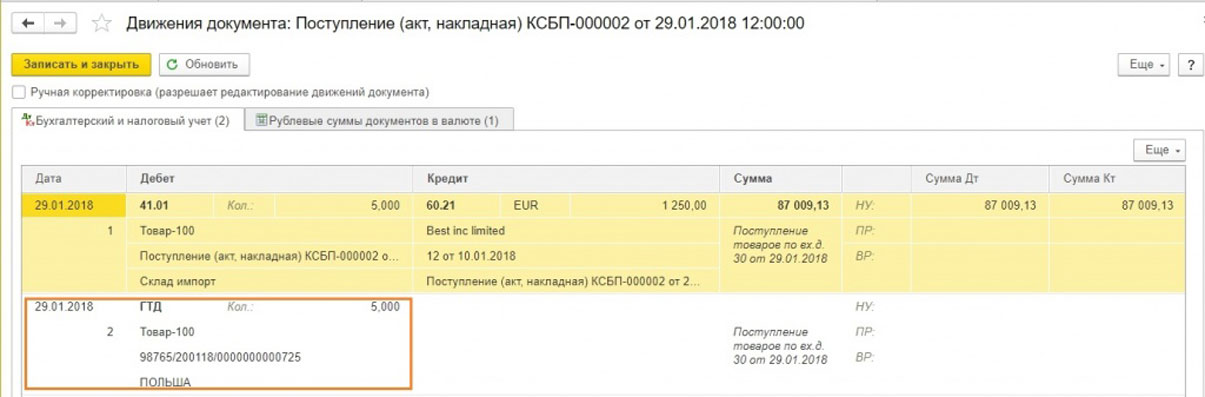
Можем сформировать книгу покупок, в ней отразятся суммы НДС.
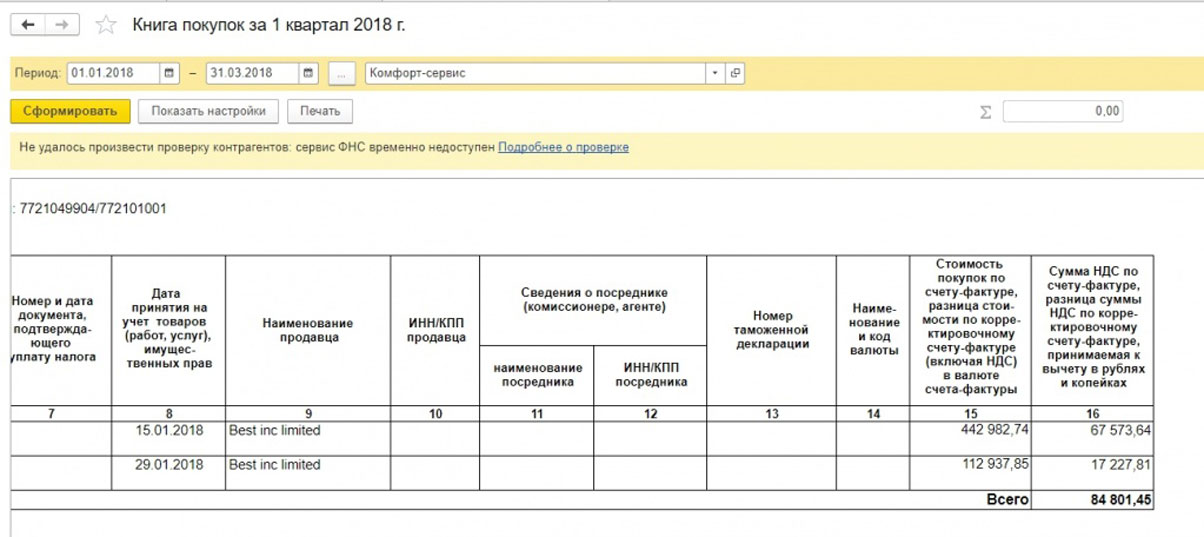
При дальнейшей реализации товаров своим покупателям организация обязана указывать правильный номер ГТД. Покажем реализацию товаров с разными номерами ГДТ. У нас приход 10 шт. по первой поставке и 5 шт. – по второй. Покупателю отгружаем 12 шт. При заполнении документа реализации должны будем соответственно показать товар двумя строками. Не забываем указать ставку НДС.
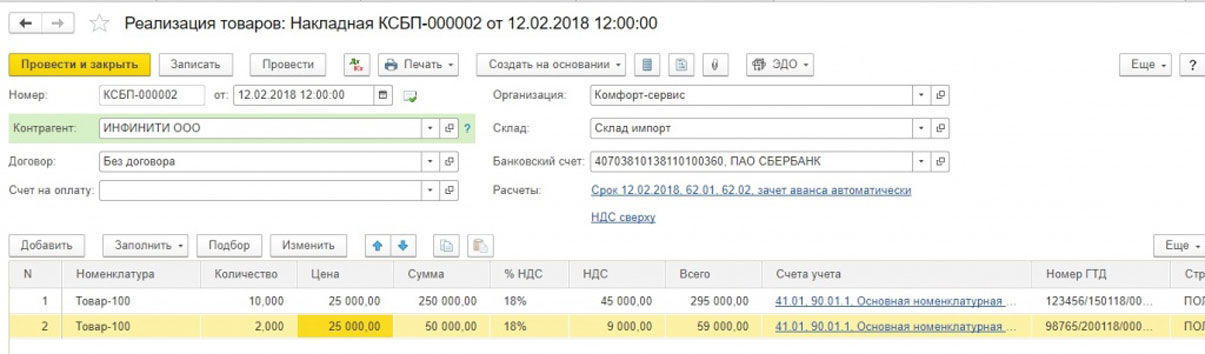
Чтобы облегчить ввод, можно воспользоваться кнопкой Заполнить -> Добавить из поступления, по которой можно выбрать документ оприходования, наименования товара и данные ГДТ заполнятся автоматически.
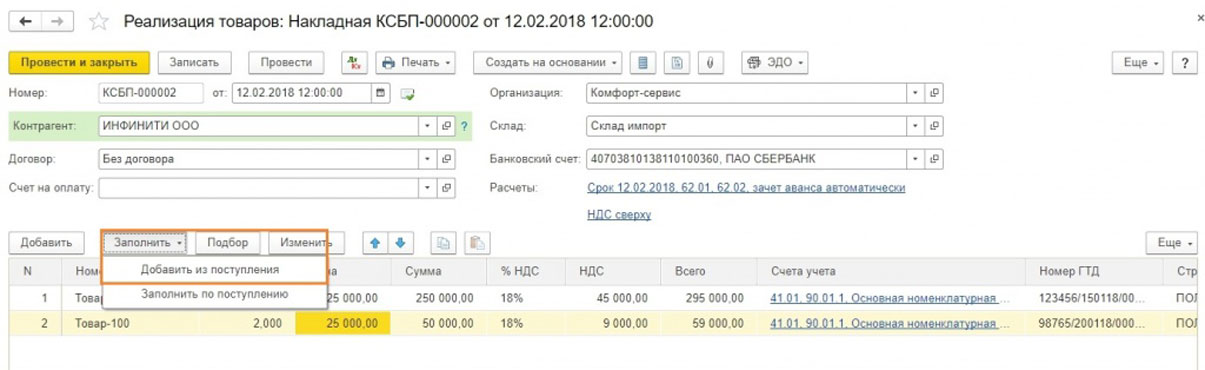
Смотрим проводки по проведенному документу.
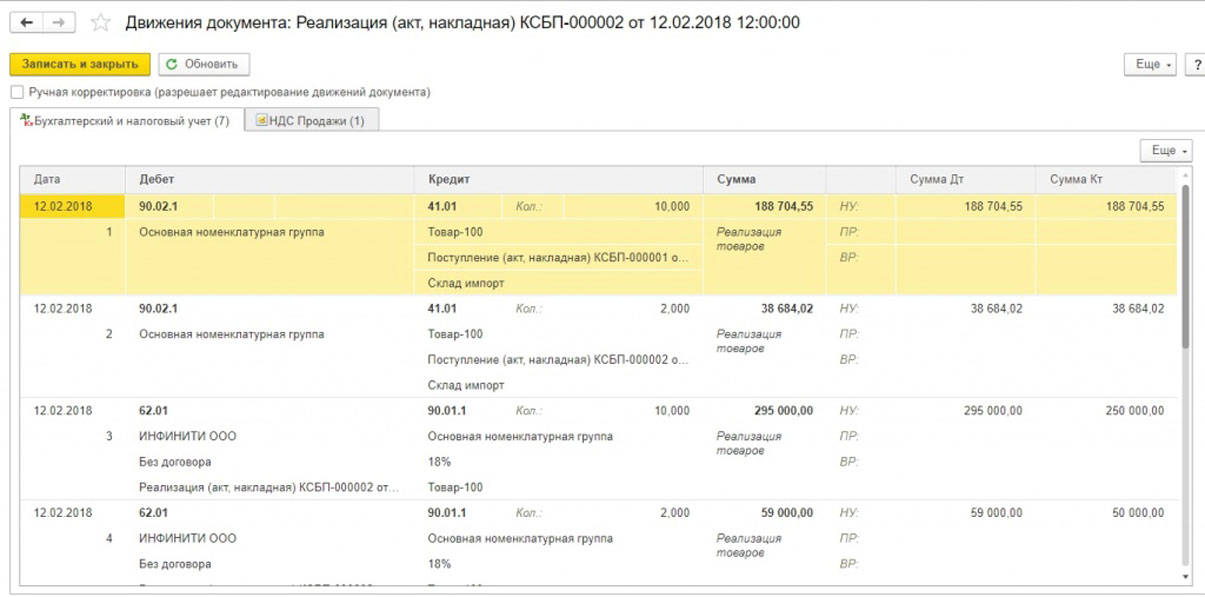
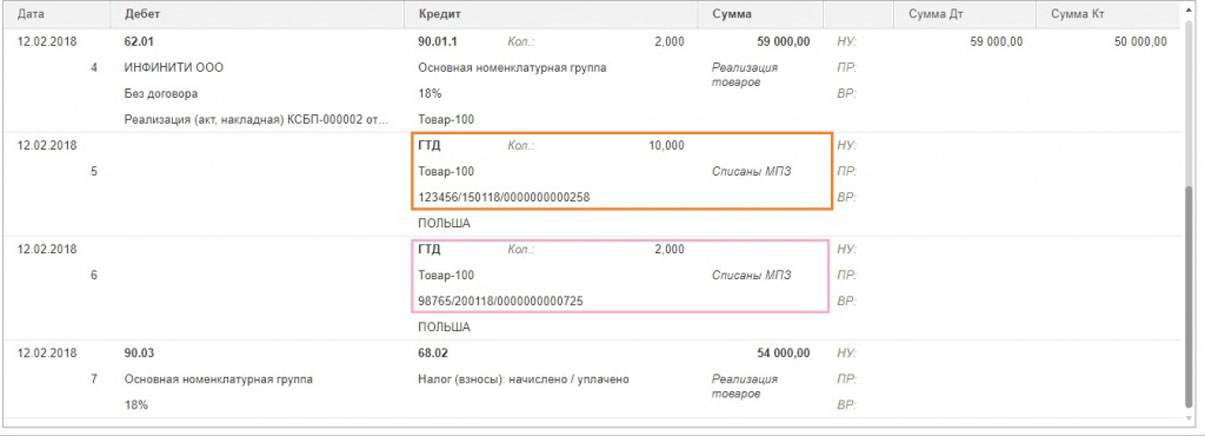
В целях анализа подробное движение импортных товаров можно увидеть через оборотно-сальдовую ведомость по счету ГТД.
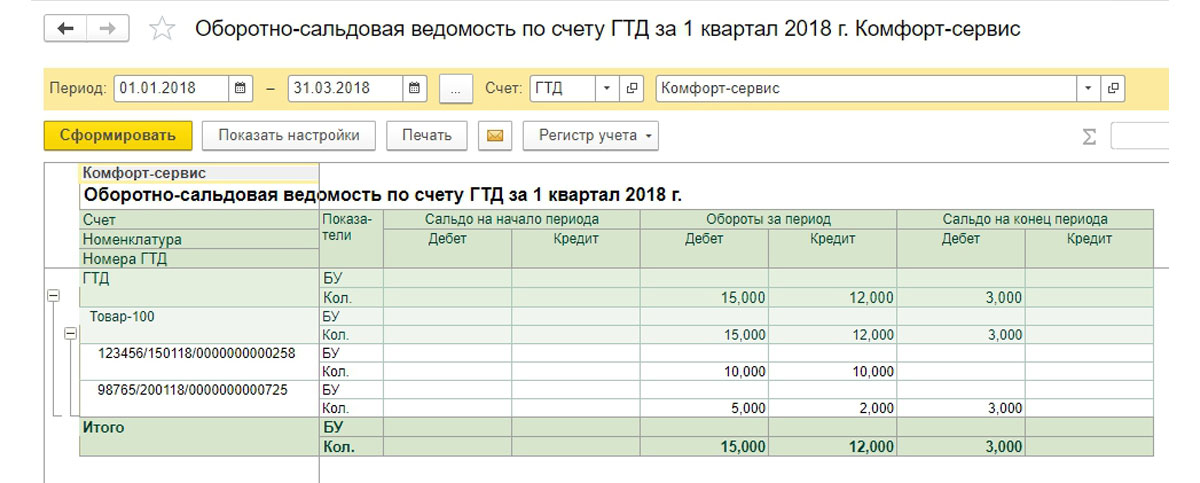
В настройках надо указать соответствующие параметры.
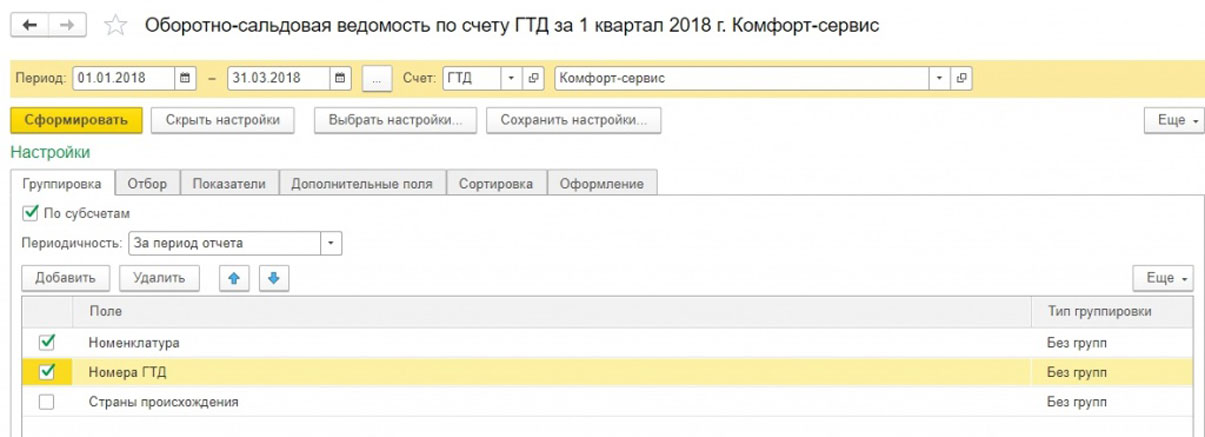
Рассмотрим дополнительно некоторые возможности при оформлении ГТД.
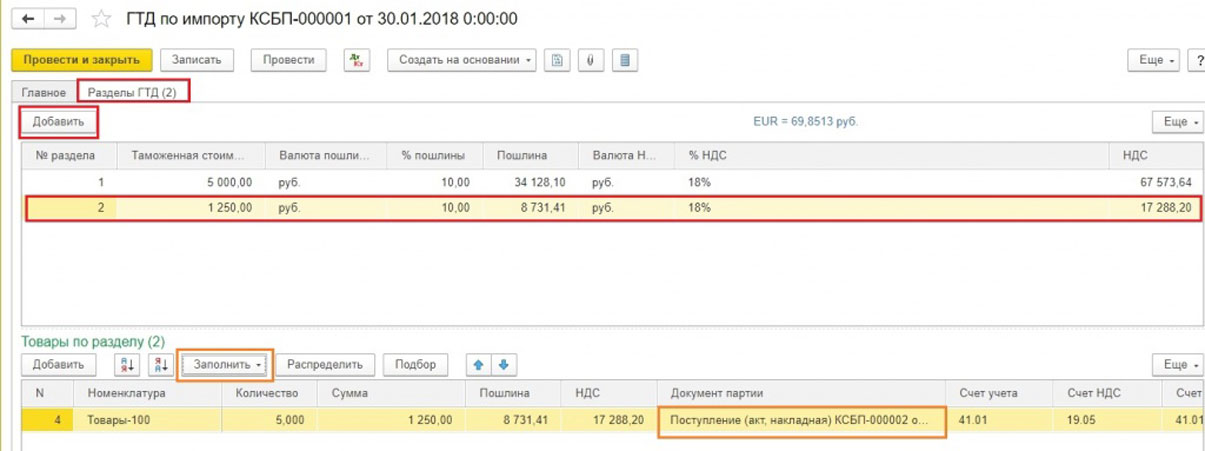
Таможенная декларация может формироваться на основании нескольких документов по поступлению материальных ценностей. В табличной части Товары можно добавить другой документ поступления, выбрав его из существующих по кнопке Заполнить. Кроме того, табличная часть Разделы ГТД позволяет добавлять новые разделы. В учебных целях мы добавили новый раздел, который заполнили данными из второго поступления импортных товаров.
Из статьи понятно, что возможности 1С:Бухгалтерия в части настроек позволяют установить порядком оприходования импортных товаров в точном соответствии с законодательством и потребностями предприятия силами пользователей, без обращения на линию консультаций 1С 8.3 и доработки типовой конфигурации 1С.
